Slik kan du enkelt sortere og rydde innboksen din på farten
I dette tipset skal du få se hvor enkelt du kan sortere epost og rydde opp i innboksen din ved å bruke Outlook sveipealternativer på mobilen.
Mobilvarianten av Outlook er både en sikker og en smart epost klient, som du kan lastet ned gratis dersom du har et Office 365 abonnement. Så kanskje Outlook på mobilen kan være akkurat det du trenger for å få bedre kontroll på all innkommende epost.
Slik gjør du det
Du kan starte med å laste ned Outlook dersom du ikke har den fra før. Har du Outlook installert på telefonen er det bare og åpne Appen.
Slik finnner du Outlook sveipealternativer
- Vel inne i Outlook appen kan du få frem menyen ved å trykke øverst i venstre hjørne på mobilen.
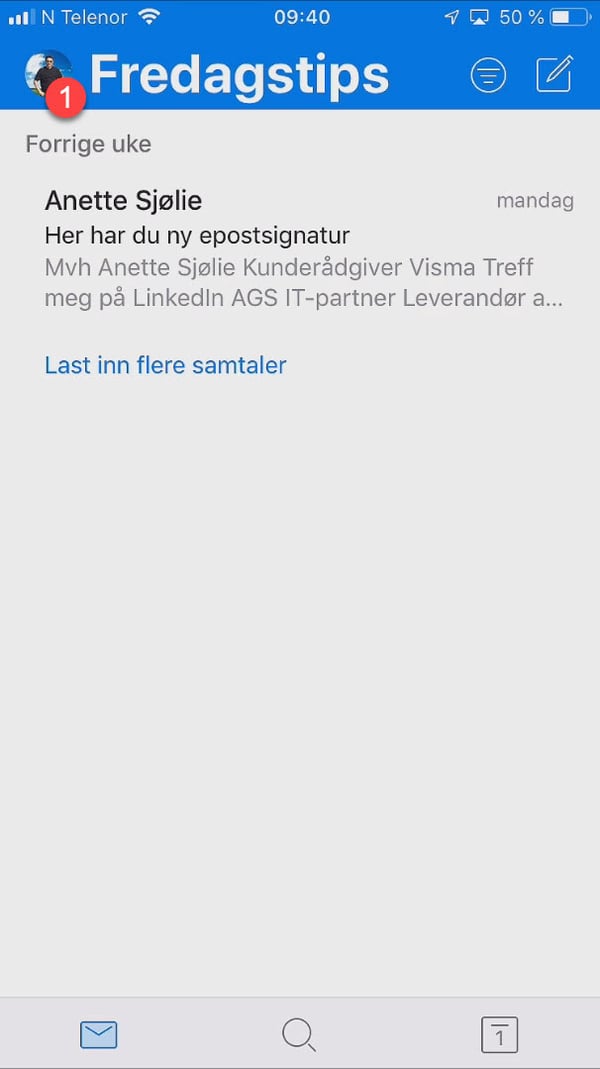
- På menyen i Outlook skal du finne tannhjulet her nede til venstre og trykke deg inn.
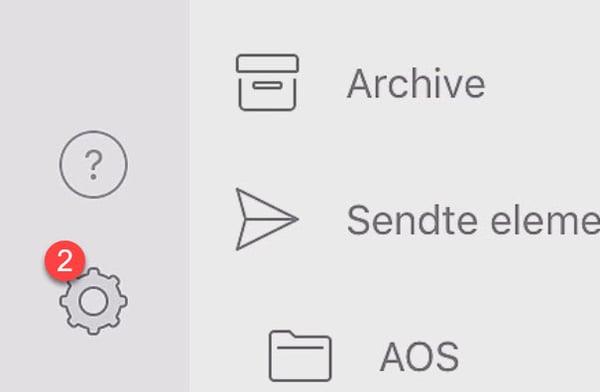
- Sveip deg litt nedover i menyen til du finner innstillingen Outlook sveipealternativer og trykk deg videre.
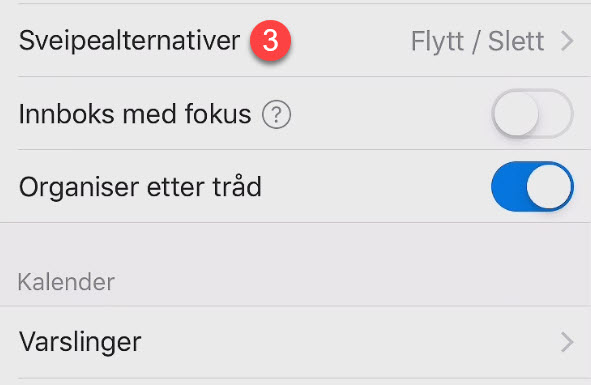
2 forskjellige sveipealternativer
Inne på sveipealternativer finner du 2 valg.
Den ene bestemmer hva som skal skje når du sveiper til høyre, og den andre bestemmer hva som skal skje når du sveiper til venstre.
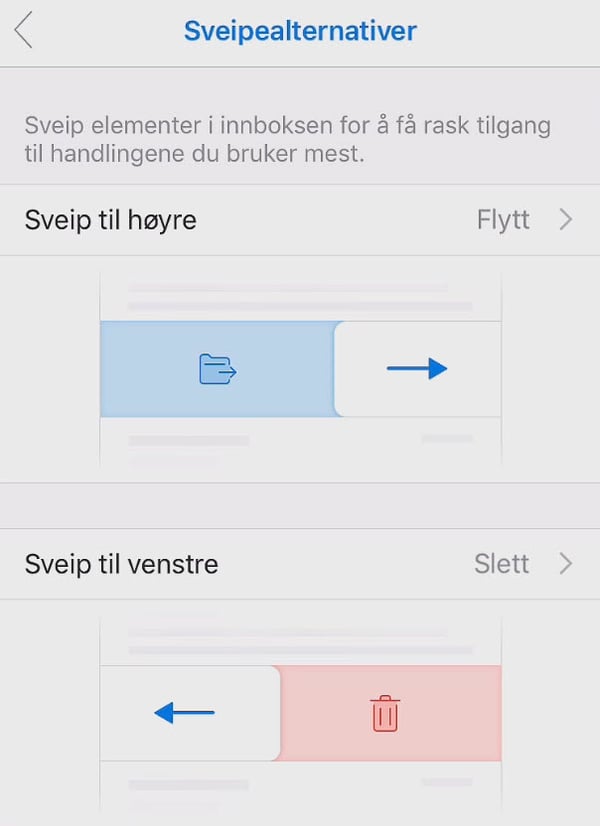
Velg handling ved høyresveip
Trykk deg først inn på høyrealternativet.
Her vil du se at du har mange muligheter til å bestemme hva som skal skje med eposten når du sveiper til høyre.
Her er noen av valgene du har
- Du kan velge å slette eposten
- Eller arkivere den.
- Flagge den
- Markere den som ulest
- Flytte den til en annen mappe..
I dette eksemplet skal du velge å flytte den.
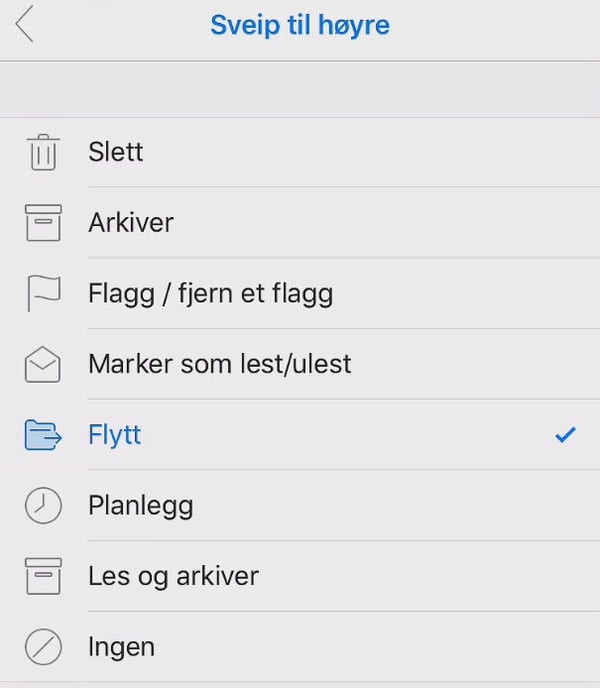
Velg handling for venstresveip
Gå tilbake i menyen og velg alternativ for venstre sveip. Her har du samme valgmulighetene som du hadde på høyresveip.
Her kan du velge slette alternativet.
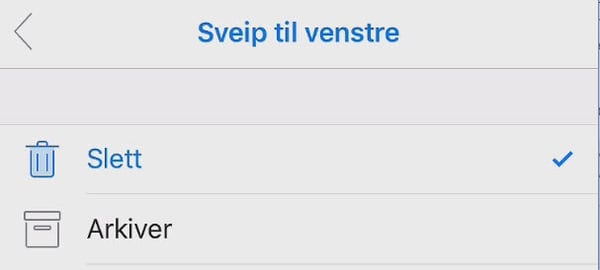
Slik fungerer Outlook sveipealternativer i praksis
La oss teste valgene i praksis. Som du ser kan jeg nå enkelt slette eposten dersom jeg sveiper til venstre.
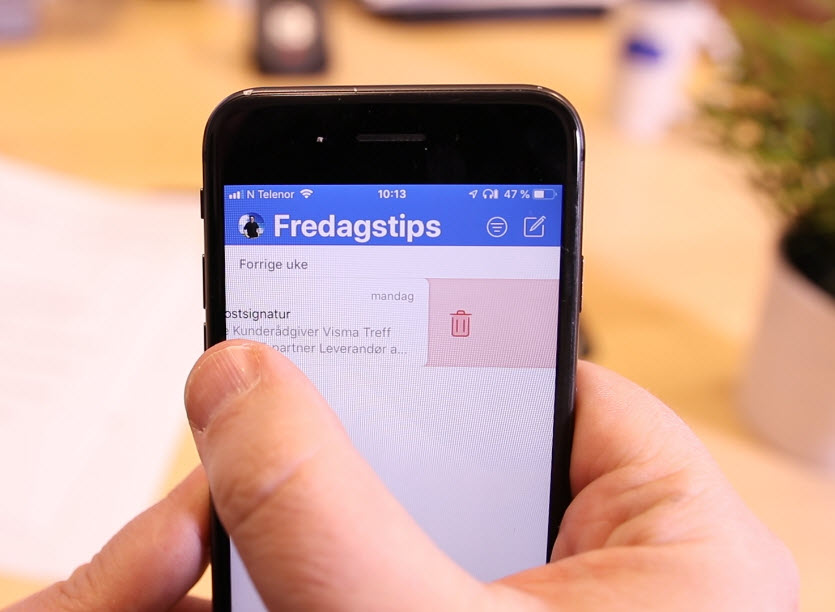
Og sveiper jeg til høyre kan jeg nå sortere og flytte eposten i mapper som gjør det enklere å følge opp senere. Smart ikke sant.
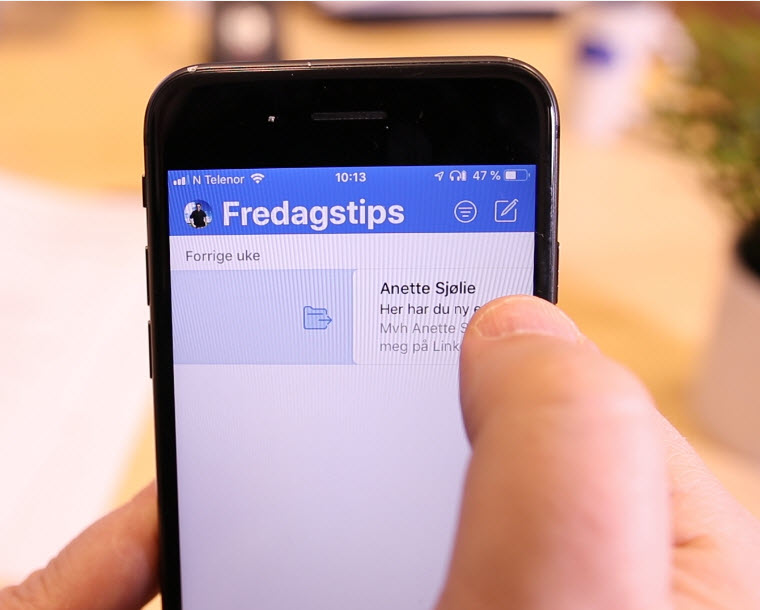
Få med deg flere smarte Outlook triks her
Jobber du med Outlook og ønsker å bedre flyt i eposten din? Ja da kanskje noen av disse tipsene kan være nyttig for deg.
- 3 triks til endring av Outlook epost signatur
- Hvordan tilbakekalle en epost i Outlook
- Hvordan hindre videresending av et møte i Outlook
Få Microsoft 365 levert av AGS
AGS IT-partner har spisskompetanse i implementering og support av Microsoft 365. Vi hjelper deg med skreddersydde løsninger som kan øke produktiviteten og datasikkerheten i din organisasjon med de samme prisene som hos Microsoft.













